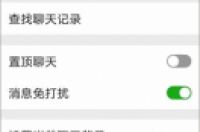
8微信7.0.0版本功能介绍—聊天群
德昭古今
聊天群是由群主组织两人以上的朋友在一起传递信息的群体。群中有一人发送信息时,群内全部成员都可以收到此信息。
聊天群一般由互相熟悉、互相了解的成员组成。如果在聊天群中,成员之间相互不熟悉、不了解,要注意保护自己的隐私,或者退出这个群。
一、聊天群的建立
建立聊天群有两种途径,第一种途径是通过“发起群聊”功能建立,详见“6 微信7.0.0版本功能介绍—‘+’按钮及搜索功能”一文中的“一、(一)1、发起群聊”标题中的内容。
第二种途径是在朋友的“聊天信息”页面上建立,其方法如下:
1、打开微信主页面,点击某朋友“张某”,弹出“张某”的聊天页面。
2、在“张某”聊天页面的右上角有一个“菜单”按钮(三个圆点),点击这个按钮,弹出“聊天信息”页面,见下图:
3、在“聊天信息”页面中,点击“+”号按钮,弹出“发起群聊”页面。
4、选择自己要添加的好友后,点击右上角的“确定”,弹出“群聊”页面,表示此聊天群已经建成。
二、聊天群的管理
在“群聊”页面中,“群聊”两字右侧刮号中的数字表示该群成员的人数,点击“群聊”
1/10
页面右上角的“菜单”按钮(三个圆点),弹出群聊的“聊天信息”页面,见下图:
在该页面“群聊名称”的右侧标明了“未命名”字样。点击“群聊名称”,弹出“群名片”页面,输入群聊的名称(如“同学”),点击右上角的“保存”,弹回“聊天信息”页面。此时,在“聊天页面”上看到,原“群聊名称”右侧的“未命名”字样变成了“同学”字样(回到微信主页面后,就可看到“同学”聊天群已经在主页面中生成)。
“聊天信息”页面包含:“群成员及其添加或减少”、“群聊名称”、“群二维码”、“群公告”、“群管理”、“聊天小程序”、“查找聊天记录”、“消息免打扰”、“置顶聊天”、“保存到通讯录”、“我在本群的昵称”、“显示群成员昵称”、“设置当前聊天背景”、“投诉”、“清空聊天
2/10
记录”、“删除并退出”十六项。
(一)群成员及其添加或减少
1、群成员头像(或图片):
在群成员的头像(或图片)和名称(或昵称)中,排在第一位的是群主,即建立该聊天群本人。
点击某人的头像,弹出该人的详细资料页面,你可以在该页面中,查看他(她)的头像(或图片)、实名、昵称、微信号、电话号码、设备备注和标签、地区、个人相册、朋友圈以及更多的信息。你也可以在该页面上发消息或进行音视频通话。
2、“+”按钮:
群主可以添加朋友,添加的方法如下:点击“+”,弹出“选择联系人”页面,选定某人后,点击右上角的“确定”。
在群主未开启“群聊邀请确认”的条件下,聊天群中的其他成员也可以按上述方法在该群中添加朋友。
3、“—”按钮
此“—”按钮仅群主有,聊天群中的其他成员没有,即其他成员不能随便减少朋友。
群主可以删除聊天群中的成员,删除的方法如下:点击“—”按钮,弹出“聊天成员”页面,选定要删除的某人后,点击右上角的“删除”,再点击“确定”即可。
聊天群中的其他成员,如果用“+”按钮添加了新的成员,群主发现后,不同意该此人入群,即可用上述方法将其删除掉。
(二)群聊名称
点击“群聊名称”后,弹出“群名片”页面,在该页面中,群主或群中的其他成员可以更改原先的群聊名称,方法是:将原群聊名称删除,然后重新输入新的群聊名称。
(三)群二维码
群主或群中的其他成员点击“群二维码”,弹出 “群二维码名片”页面,该页面中的二维码是自动生成的。此二维码在7天内有效,重新进入将更新。点击“群二维码名片”右上角的“菜单”按钮,弹出如下消息框,见下图:
3/10
1、点击“保存到手机”,该二维码将保存到手机“WEIXIN”文件中。保存好后,可将其发送到微博、网站,也可以打印出来,提供给好友扫描关注。
2、点击“扫描二维码”,即可打开扫描功能,扫描二维码或条码。
(四)群公告
群主点击“群公告”后,弹出“群公告”页面,再点击该页面上的空白处,弹出虚拟键盘,然后编辑公告内容,编辑结束后,点击“完成”,再点击“发布”。
只有群主即管理员才能编辑公告,其他成员点击“群公告”后,只能查看群主所发的公告内容。
(五)群管理
该项只出现在群主的“聊天信息”页面中,即只有群主有权使用此项功能。
1、群聊邀请确认(开关)
开启“群聊邀请确认”(扫描二维码进群的功能同时停用)后,群中的成员无法自主邀请其他朋友进群。这样,可以让该聊天群更加私密和安全。
2、群主管理权转让
点击“群主管理权转让”后,弹出“选择新群主”页面,在该页面中选定某成员,然后在弹出信息框中点击“确定”。
群主转让后,因失去了管理聊天群的权力,所以,“群管理”项目将在“聊天信息”页面中消失。
4、设置群管理员
(1)选择栏目中的“群管理”
(2)点击第三项“群管理员”
(3)点击下方加号
4/10
(4)选择管理员
设置完成后会提示:“已将XXX添加为群管理员”。
5/10




